Aufschrauben, reingucken, was ist da drin?
Aufgabe: «Schrauben»
Öffnet einen der vorhanden Computer und versucht die folgenden Komponenten zu identifizieren:
- Hauptplatine
- Prozessor (CPU)
- Arbeitsspeicher (RAM)
- Massenspeicher (HD/SSD)
- weitere Karten
- Grafikkarte (GPU)
- Netzwerkkarte (NIC)
- …
- Stromversorgung (Netzteil)
Hauptplatine (Mother- oder Mainboard)
Der Grundbestandteil eines jeden Computers ist seine Hauptplatine (engl. mainbaord oder auch motherboard genannt). Die Elektronik auf der Hauptplatine verbindet Prozessor, RAM, etliche weitere verbaute Chips und sämtliche Peripherie, die über die zahlreichen Anschlüssen mit dem Computer verbunden werden kann.

Aufbau
Hauptplatinen von modernen Computern sind stets ähnlich aufgebaut, sie bestehen aus den beiden wichtigen Komponenten Northbridge und Southbridge, die gemeinsam als Chipsatz bezeichnet werden.
Im nachfolgenden Schema sieht man gut, dass über die Northbridge diejenigen Computerkomponenten verbunden sind, die besonders schnell miteinander kommunizieren müssen: Prozessor, RAM und allenfalls schnelle Grafikkarten.
Über die Southbridge werden die restlichen Komponenten verbunden, so zum Beispiel Festplatten, Erweiterungskarten (wie z.B. Grafik- oder Netzwerkkarten) und das BIOS (basic input and output system).
In modernen Systemen wird die Northbridge oft auch direkt im Prozessor integriert, zudem enthält die Southbridge meist einen Netzwerk- und Grafikkontroller.
Aufgabe: «Hauptplatine»
- Betrachte das ASRock Mainboard. Wo werden die folgenden Komponenten eingesteckt?
- Prozessor
- RAM
- Festplatten
- allenfalls benötigte zusätzliche Grafik- und Netzwerkkarten
- Wie wird die Hauptplatine mit Strom versorgt?
- Welche externen Anschlüsse (für Peripherie wie Bildschirm, Maus, …) gibt es auf dieser Hauptplatine?
- Finde auf dem ASRock Mainboard die North- und die Southbridge. Womit werden die beiden Chips verdeckt? Begründe!
Prozessor (CPU)
Der Prozessor (auch CPU – Central Processing Unit) ist für die Verarbeitung von Daten im Computer zuständig. Ausserdem überwacht und steuert er den Ablauf von Programmen.
Moderne Prozessoren enthalten mehrere Kerne, welche unabhängig voneinander Programme ausführen und Berechnungen vornehmen können.
Kenngrössen
Für den Prozessor gibt es folgende wichtige Kenngrössen:
- Die Anzahl Kerne gibt an, wie viele Berechnungen ein Prozessor gleichzeitig ausführen kann.
- Die Taktfrequenz gibt an, wie schnell der Prozessor Berechnungen durchführen kann. Sie wird in der Einheit Hertz angegeben, was «pro Sekunde» bedeutet.
Aufgaben
Der Prozessor hat zwei Hauptaufgaben. Einerseits kontrolliert er die Ausführung der Programmanweisungen. Dabei steuert er alle anderen Komponenten des Computers.
Andererseits verarbeitet der Prozessor Daten. Das heisst, er führt mathematische oder logische Operationen mit binären Zahlen aus, beispielsweise:
- Vergleichen
- Addieren
- Multiplizieren
- Bits um eine Stelle nach links schieben
👉 Im Kapitel Verarbeitung wird die Funktionsweise des Prozessors genauer erklärt
Weitere Funktionen
Im moderne Prozessor-Chips werden auch weitere Funktionen integriert, welche früher von separaten Bauteilen übernommen wurden.
Moderne Desktop-Prozessoren enthalten normalerweise eine Grafikeinheit, welche die Darstellung von Text, Bild und Video auf einem Bildschirm übernimmt.
Bei Prozessoren für Mobiltelefon werden üblicherweise spezialisierte Funktionen für GPS, W-LAN, Mobilfunk und Bluetooth auf dem Chip integriert. Dabei spricht man von einem Ein-Chip-System oder SoC (engl. system on a chip).
Arbeitsspeicher (RAM)
RAM – Random Access Memory

👉 mehr dazu im Kapitel Speicher
Massenspeicher (HDD/SD)
Festplattenlaufwerk, auch HDD – Hard Disk Drive genannt.
SSD – Solid State Drive, selten auch Halbleiterlaufwerk genannt.
👉 mehr dazu im Kapitel Speicher
Grafikkarte (GPU)
Die Grafikkarte (auch GPU – Graphics Processing Unit) ist neben dem Prozessor die zweite wichtige Komponente, welche im Computer für die Verarbeitung von Daten zuständig ist. Grafikkarten haben folgende Aufgaben:
- Erzeugen einer Pixelgrafik aus einer anderen Darstellungsform,
- Speichern dieser Pixelgrafik, des Bildschirminhalts,
- Steuerung des Bildschirms, damit er den Bildschirminhalt anzeigt.
Kenngrössen
Für Grafikkarten gibt es drei wichtige Kenngrössen:
- Die maximale Auflösung, also die Anzahl der Bildpunkte (z.B. 7680×4320).
- Die Taktfrequenz gibt an, wie schnell der Prozessor Berechnungen durchführen kann. Sie wird in der Einheit Hertz angegeben, was «pro Sekunde» bedeutet. Die Grafikakrte hat also auch einen eigenen leistungsfähigen Prozessor.
- Die Speicherkapazität ist die Datenmenge, welcher der Speicher maximal aufnehmen kann. Sie wird in Byte angegeben. Die Grafikkarte besitzt also auch einen eigenen Arbeitsspeicher.
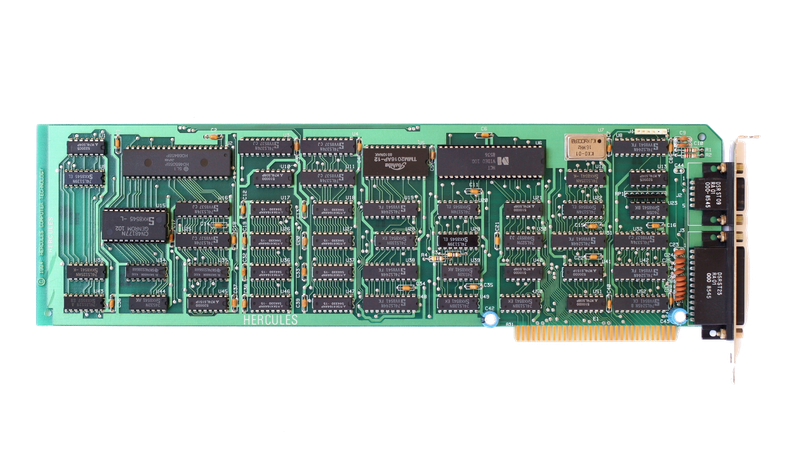
Hercules Graphics Card
Hochauflösende monochrome Grafikkarte (720×348 Pixel, 1 Bit Farbe) mit 64 KB Video-RAM aus dem Jahr 1982.

NVIDIA RTX 2080 TI
Aktuelle Grafikkarte aus dem Jahr 2018 mit einer maximalen Auflösung von 7680×4320 Pixel pro Bildschirm, 11 GB Video-RAM und Unterstützung von Echtzeit-Raytracing.
Geschichte
Frühe Grafikkarten konnten nur aus Text selbständig eine Pixelgrafik erzeugen. Um etwas anderes auf dem Bildschirm darzustellen, mussten Programme oder das Betriebssystem die Grafik selbst berechnen und pixelweise an die Grafikkarte übermitteln.
Mit der Zeit konnten neuere Grafikkarten immer mehr Funktionen der Bilderzeugung übernehmen:
- 2D-Rasterung: Zeichnen von Linien, Rechtecken und Kreisen,
- 3D-Rasterung: Verdeckungsberechnung und Lichtsimulation,
- 3D-Raytracing: fotorealistische Berechnung basierend auf der Rückverfolgung von Lichtstrahlen.
Ausserdem werden heute Grafikkarten auch für aufwändige Berechnungen in anderen Bereichen eingesetzt, z.B. für neuronale Netze oder für das Mining von Kryptowährungen.
Netzwerkkarte (NIC)
Ein Computer ohne Möglichkeiten zur Kommunikation ist nicht mehr vorstellbar. Damit ein Computer sich in ein LAN einbinden kann, benötigt er eine Netzwerkkarte (auch NIC – Network Interface Card) – sei es eine mit Kabelanschluss oder eine drahtlose für die Teilnahme in einem WLAN.
Kenngrössen
Für die Netzwerkkarte gibt es folgende wichtige Kenngrösse:
- Die maximale Übertragungsrate gibt an, wie viele Daten pro Sekunde (im Idealfall) übertragen werden können. Sie wird in der Einheit Mbps oder Gbps angegeben, was «Mega- resp. Gigabit pro Sekunde» bedeutet. Gemessen wird hier also nicht in Byte sondern in Bit, was etwas ungewöhnlich ist.
Netzwerkkarte
Heute ist die Netzwerkkarte meist direkt auf dem Mainboard integriert und muss nicht als Steckkarte hinzugefügt werden. Allerdings kann ein Computer (insbesondere Server) so immer noch aufgerüstet und mit mehreren Netzwerkkarten ausgerüstet werden.
Kabelgebunden
Drahtlos
Netzwerkkarten zur Verbindung mit einem drahtlosen Netzwerk (WLAN) gibt es in etlichen Ausführungen. Einerseits kann sie in PCs und Server wie andere Steckkarten eingebaut werden, andererseits gibt es sie in kleineren Ausführungen für Notebooks oder sogar als USB-Stecker im Miniformat.
Aufgabe: «Netzwerkkarte»
Angenommen, eine Netzwerkkarte hat eine Übertragungsrate von 1 Gbps. Wie viele lange dauert die Übertragung einer 10 GB grossen Datei in Sekunden unter idealen Bedingungen?
Stromversorgung
Die Stromversorgung eines Computers erfolgt über Gleichstrom (DC), das heisst, dass der Wechselstrom unseres Stromnetzes zuerst in Gleichstrom umgewandelt werden muss. Diese Funktion übernimmt das Netzteil.
Das Netzteil eines Desktop-Computers ist stets eingebaut. Bei einem Notebook hingegen übernimmt ein externes Netzteil die Stromtransformation, da im Innern des Notebooks nicht genügend Platz dafür vorhanden ist.
Kenngrössen
Für das Netzteil gibt es folgende wichtige Kenngrösse:
- Die Leistung gibt an, wie viel Energie das Netzteil in einer bestimmten Zeit den Komponenten maximal zur Verfügung stellen kann. Die Leistung wird gemessen in Watt.
Leistung und Wärme
Die meiste Leistung verpufft als Abwärme, darum brauchen Desktop-PCs (und leistungsfähige Grafikkarten) eine aktive Prozessorkühlung, d.h. einen Kühlkörper mit grossen Oberfläche und darüber einen starken Lüfter, um die Wärme vom Prozessor wegzubringen.
Notebooks verwenden stromsparendere Prozessoren, daher reicht dort ein kleinerer Lüfter aus, oder sie haben gar nur eine passive Kühlung.
Aufgabe: «Stromversorgung»
- Recherchiere im Internet und finde heraus, wie viel Leistung (Watt) folgende Geräte typischerweise im Betrieb beziehen:
- Staubsauger
- Desktop-PC-Netzteil
- Notebook-Netzteil
- Smartphone-Ladegerät
- LED-Lampe
- Wie beurteilst du folgende Aussagen? Ist das erwähnte Gerät neu oder alt?
- Ein Notebook verbraucht zum Bearbeiten eines Textdokuments oder Surfen im Internet ca. 7W.
- Ein Desktopcomputer braucht ein 1500W-Netzteil.
- Eine Stereoanlage verbraucht im Standbyzustand knapp 15W.
- Ein Beamer hat einen Standbystromverbrauch von ca. 0.5W.
Schnittstellen
interne Erweiterungsmöglichkeiten auf der Hauptplatine
- Slots für Erweiterungskarten
- Slots für Arbeitsspeicher
- Sockel für Prozessor
- Anschlüsse für Massenspeicher
Kenndaten
Aufgabe: «Kenndaten»
Weise die Kenngrössen aus dem Kapitel «Der Computer» den einzelnen Komponenten zu.
bearbeitet ros und jat ↩︎
Konstantin Lanzet via Wikimedia Commons (CC-BY-SA 3.0) ↩︎
Raysonho @ Open Grid Scheduler / Grid Engine via Wikimedia (CC0) ↩︎













